本教程适用版本:excel 365 点击免费使用
在我们平时使用Word文档时,经常需要在文中插入表格。有时候为了文档的连续性等原因,我们需要将表格的线条删除,但是在常规的操作中,即使选择了无框线条,表格上也会有淡淡的虚线,那么到底如何操作才能做到真正删除呢?下面我们就来学习一下。
首先,我们拖动鼠标选中全部的表格:
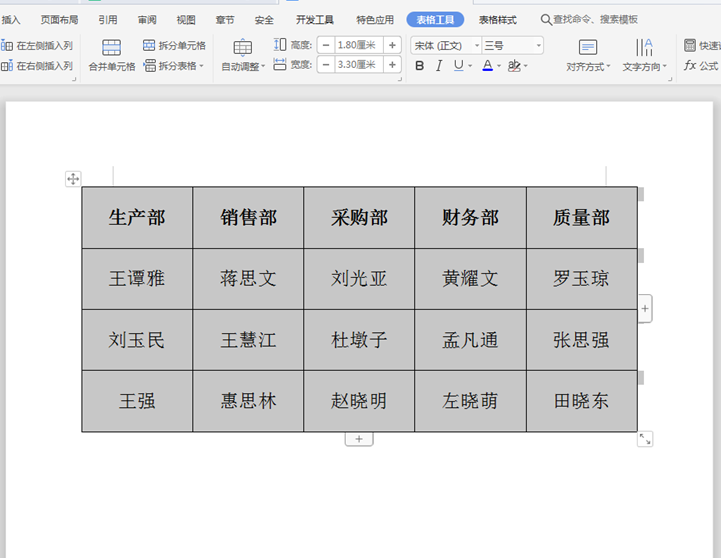 >>免费升级到企业版,赠超大存储空间
点击工具栏中的【开始】,在下拉菜单中选择【边框】选项旁边的下三角,在弹出的二级菜单中选择【无框线】:
>>免费升级到企业版,赠超大存储空间
点击工具栏中的【开始】,在下拉菜单中选择【边框】选项旁边的下三角,在弹出的二级菜单中选择【无框线】:
 >>免费升级到企业版,赠超大存储空间
此时我们可以看到表格的边框依旧有淡淡的虚线:
>>免费升级到企业版,赠超大存储空间
此时我们可以看到表格的边框依旧有淡淡的虚线:
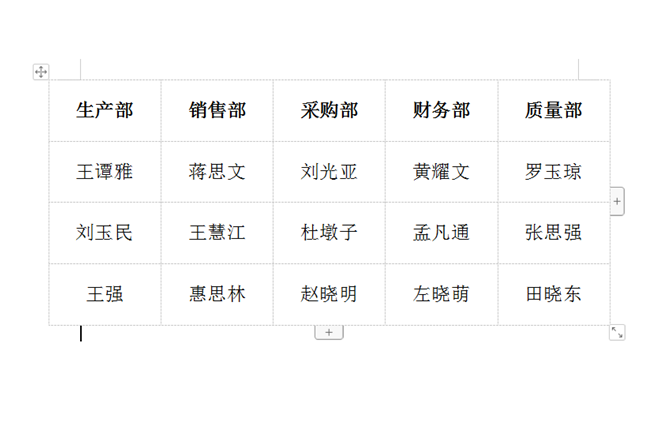 >>免费升级到企业版,赠超大存储空间
我们点击表格左上角的“十字”光标,表格全部选中,点击工具栏上的【表格工具】,在下拉菜单中点击【显示虚框】:
>>免费升级到企业版,赠超大存储空间
我们点击表格左上角的“十字”光标,表格全部选中,点击工具栏上的【表格工具】,在下拉菜单中点击【显示虚框】:
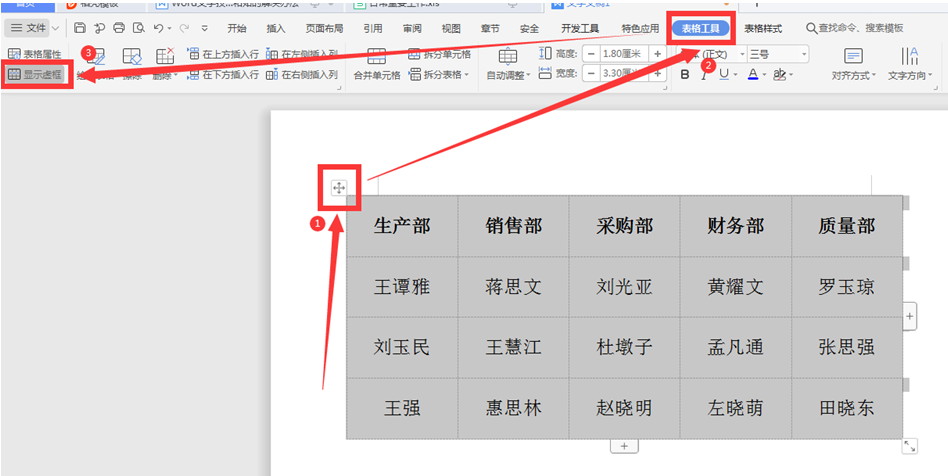 >>免费升级到企业版,赠超大存储空间
此时我们可以看到表格的线条已经全部删除:
>>免费升级到企业版,赠超大存储空间
此时我们可以看到表格的线条已经全部删除:
 >>免费升级到企业版,赠超大存储空间
以上就是我们今天学习的Word文字中关于Word怎么删除表格线条的技巧,看起来是不是很简单,大家学会了么?
>>免费升级到企业版,赠超大存储空间
以上就是我们今天学习的Word文字中关于Word怎么删除表格线条的技巧,看起来是不是很简单,大家学会了么?

